UCE-DSO290 DİJİTAL OSİLOSKOP KULLANMA KILAVUZU. FATIH GENÇ UCORE ELECTRONICS
|
|
|
- Direnç Doğu
- 6 yıl önce
- İzleme sayısı:
Transkript
1 UCE-DSO290 DİJİTAL OSİLOSKOP KULLANMA KILAVUZU FATIH GENÇ UCORE ELECTRONICS
2 İçindekiler 1. Giriş Ürünü açmak veya kapatmak Osiloskop Modu Ekran Açıklaması Tetikleme Ayarı Kanal Ayarları Yatay Duyarlılık Ayarı Cursor Fonksiyonu Otomatik Ölçümleme Çalışma Modu XY Çalışma Modu Matematik Fonksiyonu Veri Kaydı Sinyal Jeneratörü Renk Ayarı USB Disk Dosya Görüntüleme Ekran Kalibrasyonu ADC Kalibrasyonu
3 1. Giriş UCE-DSO290, temel elektronik mühendisliği görevleri için tasarlanmıştır. İki kanallı, yüksek hızlı bir osiloskoptur. Yapısındaki 32bit ARM Cortex- M4 işlemciye entegre, yüksek hızlı ADC ve FIFO'lar bulunmaktadır. Ekran görüntüsünü kayıt etmek ve yazılım güncelleme yapmak için dahili 8MB USB disk kullanılabilir. Cihazın genel özellikleri; Ekran: 4,3 inç pixel çözünürlüklü renkli ve dokunmatik TFT Özelleştirme: Ekranın renk tasarımı kullanıcı tarafından belirlenebilir İki kanal ölçüm girişi, bir kanal sinyal üreteç çıkışı XY Modu Analog Bant genişliği: 20MHz Maksimum örnekleme değeri: 112,5Msps 8-bit Örnekleme derinliği: 16kB Giriş empedansı: 1MΩ Dikey duyarlılık: 10mV/div~10V/div Yatay duyarlılık: 50ns/div~5s/div Max giriş gerilimi: ±5V (X1 Prob), ±50V (X10 Prob) Kuplaj (Coupling): AC/DC Besleme gerilimi: 5V (mini USB) Trig modları: Run, single, Hold fonksiyonları Trigger yakalama: yükselen / düşen kenar, ayarlanabilir seviye Otomatik ölçüm; frekans, ton süresi, toff süresi, periyot süresi, peak-to-peak gerilimi, ortama gerilim, RMS gerilim Test signal: 1KHz %50 duty-cycle kare dalga, 2.0Vpp İmleç (Cursor): hem dikey ve hem de yatay olarak diferansiyel ölçüm FFT analizi: 1024 noktalı FFT algoritması Matematik fonksiyonları: CH1+CH2, CH1-CH2, CH2-CH1, CH1*CH2, CH1/CH2, CH2/CH1, CH1 FFT, CH2 FFT. Sinyal üreteci: sinüs, sinc, kare, üçgen, testere dişi, arbitrary. (0~4V, 1Hz~50kHz) Depolama: Dahili 8 MB USB diske dalga şekillerinin bmp formatında veya text formatında kayıdı Dahili disk üzerinden yazılım güncelleme Menü dili: İngilizce Ağırlık: 295gr. Boyutlar: 169x83x31mm Güç tüketimi: 2.5W 2
4 Ürün içeriği: 1. UCE-DSO iki adet X1, X10 prob 3. USB kablosu 4. Dokunmatik ekran kalemi 2. Ürünü açmak veya kapatmak Cihazı açmak için USB kablosu, çıkışı gerilimi 5V olan herhangi bir USB soketine takılabilir. Gerilim kaynağı olarak bilgisayar, adaptör, telefon şarj bankası gibi enerji kaynakları kullanılabilir. Cihazı kapatmak için enerji beslemesi kesilmesi yeterlidir. Cihaza enerji verildiğinde şekil 1 deki ana menü ekrana gelmektedir. Dikkat: Cihazı kapatmadan önce mutlaka ölçüm probları test noktalarından çıkarılmalıdır. 3. Osiloskop Modu Şekil 1. Ana Menü görüntüsü Osiloskop moduna giriş yapmak için Ana Menü de bulunan DSO ikonuna basılır. Osiloskop modunun genel görünüşü Şekil 2 deki gibidir. 3
5 Şekil 2. Osiloskop Modu genel görünüşü 3.1. Ekran Açıklaması Şekil 3a. Osiloskop modu Menu1 4
6 Şekil 4b. Osiloskop modu Menu2 Şekil 5c. Osiloskop modu Menu3 5
7 1) Dalga formuna ait ölçümlerin gösterildiği alandır. 2) Yatay tetikleme konumunu gösterir. 3) Dikey tetikleme konumunu gösterir. 4) Matematik fonksiyon bilgisinin gösterildiği alandır. 5) Osiloskop modundan çıkış. 6) Dikey tetiklemenin seviyesini ve rengi ile hangi kanala bağlı olduğunu gösterir. 7) Kanal 1 in toprak seviyesini gösterir. 8) Kanal 2 nin toprak seviyesini gösterir. 9) Matematik kanalının toprak seviyesini gösterir. 10) Bir önceki menüye geçişi sağlar. 11) Kanal 1 için seçim butonu. 12) Kanal 1 in ayar butonu. Dikey duyarlılık, etkinleştirme, kuplaj. 13) Kanal 1 in seçim indikatörü. 14) Kanal 2 için seçim butonu. 15) Kanal 2 in ayar butonu. Dikey duyarlılık, etkinleştirme, kuplaj. 16) Yatay duyarlılık: örnekleme hızı seçilir (Time/div). 17) Tetikleme ayarı. 18) Ekran görüntüsünün bmp formatında kayıt edilmesini sağlar. 19) Bir sonraki menüye geçişi sağlar. 20) Otomatik tetikleme veya duraklatma yapılır. 21) Tekli (Single) tetikleme. 22) Cursor: Gözlemlenen sinyalin zaman ve gerilim olarak ölçümünün yapılabildiği menüdür. 23) Osiloskobun XY veya XT modunda çalıştırılmasını sağlar. 24) Measure: (1) de gösterilmesi istenen ölçümleme değerlerinin Zaman ve Gerilim olarak seçimi sağlanır. 25) Matematik menüsü. 26) Dalga formuna ait verilerin text formatında kaydını sağlar Tetikleme Ayarı Gözlemlenen sinyali ekranda sabit tutabilmek için tetikleme kaynağı o kanala seçili olmalıdır. Aksi halde sinyal, ekranda çok hareketli olacağından gözlem yapılması zor olacaktır. Tetikleme kaynağını seçmek için şekil 3a da 17 numara ile gösterilen butona basarak tetikleme menüsüne giriş yapılır. Şekil4 de görülen menüden tetikleme kanalı ve tetikleme kenarı seçilir. Tablo 1. Tetikleme Modu Kanal 1, yükselen kenar Kanal 1, düşen kenar Kanal 2, yükselen kenar Kanal 2, düşen kenar Bilgi: Menülerde seçim yapılırken, menü alanına dokunmatik kalemle basılı tutulur ve menü alanı yukarı aşağı kaydırılarak istenen seçim yapılır. Mevcut menüden çıkış yapmak için tekrar menü butonuna basılır. 6
8 Şekil 4. Tetikleme menüsü Kanal seçimi yapıldıktan sonra tetikleme seviyesinin de seçilmesi gerekebilir. Sinyali düzgün tetikleyebilmek için dikey tetikleme seviyesi (3); sinyalin, maksimum ile minimum seviyesinin arasında bir yerde olmalıdır. Tetikleme seviyesini ayarlamak için öncelikle dikey (3) ile yatay (2) tetikleme seviyelerinin kesiştiği noktaya kalemle basılı tutularak aktif hale gelmesi sağlanır. Aktif olduğunda tetikleme seviyelerinin renkleri belirginleşir. Daha sonra kesişim noktası sürüklenerek istenilen noktaya ayarlanır. Kalemi ekrandan çektiğimizde tetikleme seviyelerinin renkleri soluklaşır ve o noktaya sabitlenir Kanal Ayarları Sinyalleri ekranda daha iyi gözlemleyebilmek için her bir kanal için ayar yapmak gerekebilir. Kanal 1 i ayarlamak için (12), Kanal 2 yi ayarlamak için (15) nolu butona basılır (Şekil 3a). Şekil 5 te Kanal 1 in ayar menüsü görülmektedir. Menü iki farklı bölümden oluşmaktır. Menünün sol tarafında dikey duyarlılık değeri ayarlanır. Dikey duyarlılık 10mV/div değerinden 10V/div değerine kadar ayarlanabilir. Menünün sağ tarafında ise kuplaj bağlantısı AC veya DC olarak ayarlanır. Sinyalin ekranda görünmesi istenmiyorsa OFF konumu seçilir. Kanal 2 için de benzer şekilde (15) nolu menüden ayarlar yapılır. 7
9 Şekil 5. Kanal 1 için ayar menüsü Kanal ayar butonlarının solunda bulunan butonlar (11 ve 14) kanal seçimini sağlamaktadır. Kanal seçimi ile istenilen sinyal, ekran üzerinde dikey olarak sürüklenerek konumu değiştirilebilir. Seçili olan kanalın bilgisi (13) de görülmektedir (şekil 3a daki seçim Kanal 1 içindir) Yatay Duyarlılık Ayarı Yatay duyarlılık zaman ayarına karşılık gelen ayardır. Farklı frekans seviyesindeki sinyallerin gözlemlenebilmesi için bu ayarın düzgün yapılması gerekmektedir. Frekansı bilinmeyen sinyaller için yatay duyarlılık minimum seviyeden sinyal gözlemlenebilir hale gelene kadar arttırılır. Her iki kanal için dikey duyarlılık farklı olabilir ancak zamana karşılık gelen yatay duyarlılık ortaktır. Yatay duyarlılık 50ns/div değerinden 5s/div değerine kadar ayarlanabilir. Şekil 3a da gösterilen (16) numaralı menüden bu ayar yapılabilir. Şekil 6. Yatay duyarlılık ayarı 8
10 3.5. Cursor Fonksiyonu Gözlemlenen sinyal üzerinde ölçümler yapmak için Cursor menüsü kullanılır. Cursor menüsü Şekil 3b de (Menü 2) (22) ile gösterilen butona tıklanarak aktif edilir. Menü 2 ye geçiş sağlamak için Şekil 3a da (10) ve (19) ile gösterilen, menüler arası geçiş sağlayan butonlar kullanılır. Zaman ölçümü için 2 adet (t1 ve t2) ve gerilim ölçümü için de 2 adet (V1 ve V2) olmak üzere toplam 4 adet imleç bulunmaktadır. İmleçlerin konumunu değiştirmek için kalemle üzerine basılı tutularak sürüklenir. İmleç aktif olduğunda rengi daha parlak olur. Ölçüm değerleri zaman (delta T), gerilim (delta V) ve zamana bağlı frekans olarak (1) nolu alanın ikinci satırında gösterilir. Şekil 7. Cursor fonksiyonu 3.6. Otomatik Ölçümleme Sinyale ait bazı değerler otomatik olarak hesaplanmaktadır. Hesaplanan değerler gerilim ve zaman olarak iki kategoride toplanmıştır. Bu değerler (1) nolu alanda gösterilmektedir. Menü 2 de (24) nolu butona basılarak açılan Measure menüsünden farklı kombinasyonlar seçilebilir. Tablo 2 de bu seçenekler sunulmuştur. V1 & T1 V2 & T2 V1 & T2 V2 & T1 V1 & V2 T1 & T2 Tablo 2. Otomatik ölçüm seçenekleri Kanal 1 e ait gerilim ve zaman değerleri Kanal 2 ye ait gerilim ve zaman değerleri Kanal 1 e ait gerilim, Kanal 2 ye ait zaman değerleri Kanal 2 ye ait gerilim, Kanal 1 e ait zaman değerleri Kanal 1 e ve Kanal 2 ye ait gerilim değerleri Kanal 1 e ve Kanal 2 ye ait zaman değerleri 9
11 T on: sinyalin pozitif olduğu aralığın süresidir. Eğer dikey tetikleme (3) seviyesi, sinyalin maksimum ve minimum değerleri arasında ise bu seviyenin üzerinde kalan kısmın süresi olarak hesaplanır. Eğer sınır değerlerinin dışında ise bu durumda maksimum ve minimum seviyenin ortalaması alınır ve üstünde kanal kısmın süresi ölçülür. T off: t on süresinin tersidir. Yani dikey tetikleme (3) seviyesinin altında kalan süredir. T on süresindeki ölçüm stratejisi burada da geçerlidir. Freq: Sinyalin frekansıdır. V pp: Maksimum ve minimum gerilim değerleri arasındaki fark alınarak hesaplanır. V rms: Örneklenen sinyalin RMS değeridir. Sinyalin periyodu tespit edildiğinde periyoda göre RMS hesaplanır. Eğer bir periyot tespit edilememişse ekrandaki sinyalin RMS değeri hesaplanır. V mean: Örneklenen sinyalin ortalama değeridir. RMS değerine benzer şekilde periyodu tespit edilebilen sinyallerde hesaplama periyoda göre, tespit edilemeyenlerde ekrandaki sinyalin ortalama değeri hesaplanır. Şekil 8. Otomatik ölçüm menüsü 3.7. Çalışma Modu Çalışma modu ile Osiloskobun tetikleme gereksinimi tanımlanır. Menü 2 deki (20) ve (21) nolu butonlar kullanılarak bu tanımlamalar yapılır (şekil 3b). Running: bu çalışma modunda tetikleme gereksinimi tanımlayamazsa bile dalga formunu tespit eder. Eğer Osiloskop belirli bir süre beklediği halde tetikleme oluşmazsa zorunlu olarak tetikleme başlatılır. Osiloskop, geçersiz tetikleme oluşmaya zorlarsa dalga formunu senkronize edemez ve ekrandaki dalgalar yuvarlanırmış gibi görünür. Geçerli tetikleme oluşursa sinyal ekranda sabit kalır. 10
12 Single: bu çalışma modunda tetikleme gereksinimi tanımlayamazsa ekranda herhangi bir sinyal görülmez ve tetikleme oluşana kadar bu şekilde bekler. İlk oluşan tetiklemeden sonra sinyali kaydedip ekrana yansıtır ve ekranı dondurur. Hold: herhangi bir anda bu butona basıldığında ekrandaki son sinyal verisini dondurur. Şekil 9. Çalışma modu (Hold fonksiyonu) 3.8. XY Çalışma Modu XY modu basit anlamda bir kanaldaki sinyalin diğer kanaldakine göre iki eksenli koordinat sistemindeki çizimidir. XY modu, periyodik sinyaller arasındaki faz ilişkisini göstermek ve elektronik bileşenlerin I-V (akımgerilim) karakterinin grafiğini çizmek için faydalıdır. AC sinüs gerilim uygulanan elektronik komponentler, çektiği akım ve üzerine düşen gerilim değerlerinin XY grafiği çizilerek karakterize edilebilir. Akım akışı, ekranda dikey bir iz sapmasına neden olurken gerilim ise yatay bir iz sapmasına neden olur. Ekranda ortaya çıkan iz, komponent için bir analog imza verir. Tüm analog komponentlerin imzası, dört temel imzadan biri veya daha fazlasının bir bileşimidir: direnç, kapasitans, endüktans ve yarı iletken. Bu bileşenlerden her biri, uygulanan AC test sinyaline farklı tepki verir. Bu nedenle, osiloskop ekranındaki dört temel imzayı tanımak, analog imza analizini anlamanın bir anahtarıdır. Bir direncin imzası, 0 ile 90 derece arasında bir eğime sahip çizgidir. Kapasitans imzası ise çember veya elips şeklinde iken diyot ise 2 ya da 3 çizginin 90 dereceye yakın açıdaki bir bileşimidir. XY moduna geçiş, Menü 2 de (23) nolu butona basılarak yapılır (Şekil 3b). 11
13 Şekil 10. XY modunda komponent karakteristikleri (yatay iz gerilim, dikey iz akım) Şekil 11. XY Modu örnekleri 3.9. Matematik Fonksiyonu Matematik fonksiyonu ile ekranda gözlemlenen sinyaller arasında bazı matematiksel işlemler yapılabilir. Matematik menüsü, Menü 3 deki (25) nolu butona basılarak açılır (Şekil 3c). Şekil 12 de matematik menüsü görülmektedir. Menü iki farklı bölümden oluşmaktır. Menünün sol tarafında kazanç (gain) değeri ayarlanır. Menünün sağ tarafında ise matematik fonksiyonu seçilir. Fonksiyon ve kazanç bilgileri (4) nolu alanda gösterilir. OFF Tablo 3. Matematik Fonksiyonları Matematik fonksiyonu özelliğinin kapatılması CH1 + CH2 Toplama fonksiyonu (Kanal 1 + Kanal 2) CH1 - CH2 Çıkarma fonksiyonu (Kanal 1 Kanal 2) CH2 - CH1 Çıkarma fonksiyonu (Kanal 2 Kanal 1) CH1 * CH2 Çarpma fonksiyonu CH1 / CH2 Bölme fonksiyonu (Kanal 1 / Kanal 2) CH2 / CH1 Bölme fonksiyonu (Kanal 2 / Kanal 1) CH1 FFT CH2 FFT Kanal 1 için Hızlı Fourier Dönüşümü Kanal 2 için Hızlı Fourier Dönüşümü 12
14 Eğer her iki kanal aynı dikey duyarlılık değerine sahipse matematik işlemi gerilim bazında yapılmaktadır. Eğer dikey duyarlılıklar farklı ise pixel değerine göre işlem yapılır. İşlem sonucunu daha iyi gözlemleyebilmek için bir kat sayı ile çarpmak mümkündür. Bunun için matematik menüsünün sol tarafındaki kazanç değeri değiştirilir (Şekil 12). Tablo 4 de desibel değerine göre yaklaşık kazanç değeri gösterilmiştir. Tablo 4. Matematik Fonksiyon Kazanç Tablosu 40 db Kazanç = db Kazanç = db Kazanç = db Kazanç = db Kazanç = 5 6 db Kazanç = 2 0 db Kazanç = 1-6 db Kazanç = 0,5-14 db Kazanç = 0,2-20 db Kazanç = 0,1 Şekil 12. Matematik Fonksiyon menüsü Matematik kanalı, ekran üzerinde dikey olarak sürüklenerek konumu değiştirilebilir. Sadece matematik menüsünün bulunduğu Menü 3 de iken konum değiştirilebilir. 13
15 3.10. Veri Kaydı Gözlemlenen veriler iki farklı şekilde kayıt edilir. 1. Ekranın resim olarak kayıt edilmesi: (18) nolu Print Sc butonu ile o anki ekranın görüntüsü 16bit lik bmp formatında resim olarak kayıt edilir. 2. ADC hafızasındaki verinin metin formatında kaydı: Menü 3 deki (26) nolu Export butonu ile ADC hafızasındaki değerler txt formatında metin dosyası olarak kayıt edilir. Veri boyutu o anki ADC hafızada bulunan veri miktarı kadar olur. Metin formatındaki kayıt, resim formatına göre çok daha fazla veri içerir ve bu veriler excel e aktarılarak detaylı analiz yapma olanağı sağlar. Not: Veri kaydının düzgün bir şekilde gerçeklemesi için dahili hafızanın biçimlendirilmiş olması gerekmektedir (Bkz. Bölüm 7). 4. Sinyal Jeneratörü Osiloskop cihazı üzerinde bulunan 12bit 1Msps DAC ile 64 verili sinyal üretilmektedir. Ana menüde (şekil 1) Signal Generator butonuna tıklandığında aşağıdaki menü ekrana gelmektedir (Şekil 13). Menüde, üretilecek sinyalin ofset gerilimi, genliği ve frekansının ayarlandığı sürgü çubukları bulunmaktadır. Bu sürgülerle kaba ayar yapılır. İnce ayar ise kenardaki ok işaretli butonlarla yapılır. Ayar kısmı bittiğinde START butonuna basılarak sinyalin üretimi başlar. Sinyalin çıkışının gerilim aralığı 0~4V ve çıkış frekansı ise yaklaşık 1Hz~50kHz arasındadır. Sinyal jeneratörünün empedansı ise 50Ω dur. Frekans çözünürlüğü, frekansın değeri arttıkça düşmektedir (Tablo 5). Tablo 5. Frekans Çözünürlüğü 1Hz <1000Hz 57Hz 10kHz 228Hz 20kHz 514Hz 30kHz 929Hz 40kHz 1395Hz 50kHz 14
16 Şekil 13. Sinyal Jeneratörü Ekranın sol-alt tarafında, üretilebilecek sinyal çeşitlerinin listesi bulunmaktadır. Bazı temel sinyallerin (Sinüs, Kare, üçgen, testere) üretiminin yanında özel bir sinyal olan SinC fonksiyonu da üretilebilmektedir. Arbitrary modunda ise grafik üzerinde kalemle çizilen özel dalga şekillerinin de üretilmesi mümkündür. Ayarları yapılan sinyal START butonuna basılarak üretildiğinde bu veriler hafızaya kayıt edilir ve bir sonraki açılışta bu değerler ekrana yansır. CLOSE butonuna basılarak sinyal üretimi iptal edilirse hafızaya kayıt edilmez. 5. Renk Ayarı Osiloskop tasarımında optimum renk kombinasyonu seçilmiştir. Ama bu renkleri kişiselleştirmek de mümkündür. Ayarlar menüsündeki Set Colors butonuna tıklandığında aşağıdaki ekranla karşılaşırız. Ekranın sol tarafında bulunan önceden belirlenmiş renkleri değiştirmek için üzerine tıklanır. Yeni renk bilgisi için de sağ taraftaki renk skalasına tıklanarak yeni renk belirlenir. Renk özelleştirmesi tamamlandıktan sonra Save&Exit butonuna tıklanarak renkler hafızaya kayıt edilir ve çıkış yapılır. Eğer renk kombinasyonu orijinal haline geri çağırmak istenirse Default butonuna tıklanır ve kayıt etmek için Save&Exit butonuna tıklanır. Renk skalasında yaklaşık 800 farklı renk bulunmaktadır. 15
17 Şekil 14. Renk Ayarı 6. USB Disk Ana Menü de bulunan USB Disk butonuna basıldığında Osiloskop, bilgisayara USB Disk olarak bağlanır. Bilgisayarda Cihazlar ve sürücüler bölümünde cihaz listelenir (Şekil 16). USB Disk üzerinden dahili hafızaya erişim sağlanır. Böylece kayıt edilen dosyalar PC ortamına aktarılabilir. USB Disk bağlantısı sonlandırıp ana menüye dönmek için ekran üzerindeki DISCONNECT butonuna basılır (Şekil 15). Şekil 15. USB Disk LCD ekran görüntüsü 16
18 Şekil 16. Cihazlar ve sürücüler 7. Dosya Görüntüleme Dosya görüntüleme menüsü, dahili hafızaya kayıt edilmiş ekran görüntülerinin yeniden görüntülenebildiği menüdür. Ana menüde Browse Files butonuna basılarak menüye erişim sağlanır (Şekil 17). Ekranın sol tarafında hafızaya kayıt edilmiş ekran görüntülerinin listesi bulunmaktadır. Bu liste üzerindeki dosya isimlerine tıklanarak işlem yapılacak dosya seçilir. Eğer dosya görüntülenmek isteniyorsa OPEN butonuna basılır. Eğer dosya hafızadan silinmek istenirse DELETE butonuna basılır ve dosya, hafızadan silinir. Tüm dosyalar silinmek isteniyor veya dahili hafıza biçimlendirilmek isteniyorsa FORMAT butonuna basılır. Ancak biçimlendirme işleminin tamamlanması için ikinci kez FORMAT butonuna basılması gerekir. Menüden çıkmak için ise CLOSE butonuna basılır ve ana menüye dönülür. Şekil 17. Dosya görüntüleme menüsü 17
19 8. Ekran Kalibrasyonu Daha kesin bir dokunma ihtiyacı doğduğunda ekran kalibrasyonu yapılabilir. Bunun için ana menüdeki Screen Calibration butonuna basılarak aşağıdaki ekrana geçiş yapılır. Ekran üzerinde artı şeklindeki sembollerin ortasına kalemle basılır. 4 farklı noktadan sonra eğer başarılı kalibrasyon olursa ekranda gülen surat sembolü belirir ve program, ayarlar menüsüne döner. Eğer kalibrasyon başarısız olursa program başa dönerek kalibrasyonu tekrar yapmanızı ister. Öneri: Kalibrasyonu yaparken hafif dokunuşlar yerine orta-sert dokunuşlar kullanınız. Not: Yazılım güncellemesi yapıldıktan sonra ekran kalibrasyonu yeniden gerekir. Güncelleme sonrası ilk açılışta ekran kalibrasyon menüsü otomatik olarak açılır. Şekil 18. Ekran kalibrasyonu 18
20 9. ADC Kalibrasyonu Daha iyi bir sinyal örneklemesi için ADC kalibrasyonunun doğru şekilde yapılması gerekmektedir. Ana menüde bulunan ADC Calibration butonuna basılarak kalibrasyon işlemi başlar. Daha sonra her iki kanala bağlı olan problar GND ucuyla birleştirilir. Kalibrasyon parametreleri, belirlenen sınırlar içinde stabil ise kalibrasyonu tamamlamak için ekranın herhangi bir yerine dokunulur ve ayarlar menüsüne geri dönülür. Not: Yazılım güncellemesi yapıldıktan sonra ADC kalibrasyonunu yeniden yapmak gerekir. Güncelleme sonrası ilk açılışta ADC kalibrasyon menüsü otomatik olarak açılır. Şekil 19. ADC kalibrasyonu 19
UCE-DSO210 DİJİTAL OSİLOSKOP KULLANMA KILAVUZU. FATİH GENÇ UCORE ELECTRONICS
 UCE-DSO210 DİJİTAL OSİLOSKOP KULLANMA KILAVUZU FATİH GENÇ UCORE ELECTRONICS www.ucore-electronics.com 2016 İçindekiler 1. Giriş... 2 2. Ürünü açmak veya kapatmak... 3 3. Osiloskop Modu... 3 3.1. Ekran
UCE-DSO210 DİJİTAL OSİLOSKOP KULLANMA KILAVUZU FATİH GENÇ UCORE ELECTRONICS www.ucore-electronics.com 2016 İçindekiler 1. Giriş... 2 2. Ürünü açmak veya kapatmak... 3 3. Osiloskop Modu... 3 3.1. Ekran
UCE-DSO212 DİJİTAL OSİLOSKOP KULLANMA KILAVUZU. UCORE ELECTRONICS
 UCE-DSO212 DİJİTAL OSİLOSKOP KULLANMA KILAVUZU UCORE ELECTRONICS www.ucore-electronics.com 2018 İçindekiler 1. Giriş... 2 2. Ürünü açmak veya kapatmak... 3 3. Osiloskop Modu... 4 3.1. Ekran Açıklaması...
UCE-DSO212 DİJİTAL OSİLOSKOP KULLANMA KILAVUZU UCORE ELECTRONICS www.ucore-electronics.com 2018 İçindekiler 1. Giriş... 2 2. Ürünü açmak veya kapatmak... 3 3. Osiloskop Modu... 4 3.1. Ekran Açıklaması...
UCE-CT220L KOMPONENT TEST CİHAZI KULLANIM KILAVUZU. UCORE ELECTRONICS
 UCE-CT220L KOMPONENT TEST CİHAZI KULLANIM KILAVUZU UCORE ELECTRONICS www.ucore-electronics.com 2019 İçindekiler 1. Giriş... 2 2. Teste Başlamadan Önce... 3 3. Ürünü açmak veya kapatmak... 3 4. Cihaz Tanıtımı...
UCE-CT220L KOMPONENT TEST CİHAZI KULLANIM KILAVUZU UCORE ELECTRONICS www.ucore-electronics.com 2019 İçindekiler 1. Giriş... 2 2. Teste Başlamadan Önce... 3 3. Ürünü açmak veya kapatmak... 3 4. Cihaz Tanıtımı...
HP-DSO272 Dijital Osiloskop
 2015 HP-DSO272 Dijital Osiloskop Fatih GENÇ Model Hobby Projects 07.08.2015 HP-DSO272, basit mühendislik görevlerini yerine getirebilecek bir ürün olarak tasarlanmıştır. Bünyesinde 32bit ARM Cortex-M4
2015 HP-DSO272 Dijital Osiloskop Fatih GENÇ Model Hobby Projects 07.08.2015 HP-DSO272, basit mühendislik görevlerini yerine getirebilecek bir ürün olarak tasarlanmıştır. Bünyesinde 32bit ARM Cortex-M4
DY-45 OSĐLOSKOP KĐTĐ. Kullanma Kılavuzu
 DY-45 OSĐLOSKOP KĐTĐ Kullanma Kılavuzu 01 Kasım 2010 Amatör elektronikle uğraşanlar için osiloskop pahalı bir test cihazıdır. Bu kitte amatör elektronikçilere hitap edecek basit ama kullanışlı bir yazılım
DY-45 OSĐLOSKOP KĐTĐ Kullanma Kılavuzu 01 Kasım 2010 Amatör elektronikle uğraşanlar için osiloskop pahalı bir test cihazıdır. Bu kitte amatör elektronikçilere hitap edecek basit ama kullanışlı bir yazılım
DY-45 OSİLOSKOP V2.0 KİTİ
 DY-45 OSİLOSKOP V2.0 KİTİ Kullanma Kılavuzu 12 Ocak 2012 Amatör elektronikle uğraşanlar için osiloskop pahalı bir test cihazıdır. Bu kitte amatör elektronikçilere hitap edecek basit ama kullanışlı bir
DY-45 OSİLOSKOP V2.0 KİTİ Kullanma Kılavuzu 12 Ocak 2012 Amatör elektronikle uğraşanlar için osiloskop pahalı bir test cihazıdır. Bu kitte amatör elektronikçilere hitap edecek basit ama kullanışlı bir
Teknik Katalog [Avometre]
![Teknik Katalog [Avometre] Teknik Katalog [Avometre]](/thumbs/60/44303822.jpg) Teknik Katalog [Avometre] [PCE-DSO8060] PCE Teknik Cihazlar Paz. Tic. Ltd.Şti. Halkalı Merkez Mah. Pehlivan Sok. No 6/C 34303 Küçükçekmece/ İstanbul Türkiye Mail: info@pce-cihazlari.com.tr Telefon: +90
Teknik Katalog [Avometre] [PCE-DSO8060] PCE Teknik Cihazlar Paz. Tic. Ltd.Şti. Halkalı Merkez Mah. Pehlivan Sok. No 6/C 34303 Küçükçekmece/ İstanbul Türkiye Mail: info@pce-cihazlari.com.tr Telefon: +90
MULTİMETRE. Şekil 1: Dijital Multimetre
 MULTİMETRE Multimetre üzerinde dc voltmetre, ac voltmetre,diyot testi,ampermetre,transistör testi, direnç ölçümü bazı modellerde bulunan sıcaklık ölçümü ve frekans ölçümü gibi bir çok ölçümü yapabilen
MULTİMETRE Multimetre üzerinde dc voltmetre, ac voltmetre,diyot testi,ampermetre,transistör testi, direnç ölçümü bazı modellerde bulunan sıcaklık ölçümü ve frekans ölçümü gibi bir çok ölçümü yapabilen
ARTOS7F1 ARIZA TESPİT CİHAZI VE PC OSİLOSKOP 7 FONKSİYON 1 CİHAZDA
 ARTOS7F1 ARIZA TESPİT CİHAZI VE PC OSİLOSKOP 7 FONKSİYON 1 CİHAZDA ARTOS7F1 Arıza Tespit Cihazı ve PC Osiloskop her tür elektronik kartın arızasını bulmada çok etkili bir sistemdir. Asıl tasarım amacı
ARTOS7F1 ARIZA TESPİT CİHAZI VE PC OSİLOSKOP 7 FONKSİYON 1 CİHAZDA ARTOS7F1 Arıza Tespit Cihazı ve PC Osiloskop her tür elektronik kartın arızasını bulmada çok etkili bir sistemdir. Asıl tasarım amacı
Teknik Katalog [Osiloskop]
![Teknik Katalog [Osiloskop] Teknik Katalog [Osiloskop]](/thumbs/66/55945097.jpg) Teknik Katalog [Osiloskop] [OX 7204] PCE Teknik Cihazlar Paz. Tic. Ltd.Şti. Halkalı Merkez Mah. Pehlivan Sok. No 6/C 34303 Küçükçekmece/ İstanbul Türkiye Mail: info@pce-cihazlari.com.tr Telefon: +90 (0)
Teknik Katalog [Osiloskop] [OX 7204] PCE Teknik Cihazlar Paz. Tic. Ltd.Şti. Halkalı Merkez Mah. Pehlivan Sok. No 6/C 34303 Küçükçekmece/ İstanbul Türkiye Mail: info@pce-cihazlari.com.tr Telefon: +90 (0)
PDO-100 KULLANICI KLAVUZU
 PDO-100 KULLANICI KLAVUZU Copyright Fazlı Sinan Uslu, 2011-2017 İÇİNDEKİLER 1. Güvenlik ve Uyarıları 3 2. İşletme Koşulları 4 3. PC Kurulumu 5 4. Cihazın Kullanımı 7 4.1. Dosya Menüsü 12 4.2. Ekran Menüsü
PDO-100 KULLANICI KLAVUZU Copyright Fazlı Sinan Uslu, 2011-2017 İÇİNDEKİLER 1. Güvenlik ve Uyarıları 3 2. İşletme Koşulları 4 3. PC Kurulumu 5 4. Cihazın Kullanımı 7 4.1. Dosya Menüsü 12 4.2. Ekran Menüsü
6. DENEY Alternatif Akım Kaynağı ve Osiloskop Cihazlarının Kullanımı
 6. DENEY Alternatif Akım Kaynağı ve Osiloskop Cihazlarının Kullanımı Deneyin Amacı: Osiloskop kullanarak alternatif gerilimlerin incelenmesi Deney Malzemeleri: Osiloskop Alternatif Akım Kaynağı Uyarı:
6. DENEY Alternatif Akım Kaynağı ve Osiloskop Cihazlarının Kullanımı Deneyin Amacı: Osiloskop kullanarak alternatif gerilimlerin incelenmesi Deney Malzemeleri: Osiloskop Alternatif Akım Kaynağı Uyarı:
6. Osiloskop. Periyodik ve periyodik olmayan elektriksel işaretlerin gözlenmesi ve ölçülmesini sağlayan elektronik bir cihazdır.
 6. Osiloskop Periyodik ve periyodik olmayan elektriksel işaretlerin gözlenmesi ve ölçülmesini sağlayan elektronik bir cihazdır. Osiloskoplar üç gruba ayrılabilir; 1. Analog osiloskoplar 2. Dijital osiloskoplar
6. Osiloskop Periyodik ve periyodik olmayan elektriksel işaretlerin gözlenmesi ve ölçülmesini sağlayan elektronik bir cihazdır. Osiloskoplar üç gruba ayrılabilir; 1. Analog osiloskoplar 2. Dijital osiloskoplar
DENEYLERDE KULLANILACAK LABORATUVAR EKİPMANLARI
 DENEYLERDE KULLANILACAK LABORATUVAR EKİPMANLARI Karamanoğlu Mehmetbey Üniversitesi Elektrik Elektronik Mühendisliği Bölümü Devre ve Elektronik Laboratuvarında yer alan her bir masada aşağıda isim ve özellikleri
DENEYLERDE KULLANILACAK LABORATUVAR EKİPMANLARI Karamanoğlu Mehmetbey Üniversitesi Elektrik Elektronik Mühendisliği Bölümü Devre ve Elektronik Laboratuvarında yer alan her bir masada aşağıda isim ve özellikleri
Elektriksel-Fiziksel Özellikler... 2 Kullanım... 3 Uygulama Örnekleri... 7
 FONKSİYON ÜRETECİ KULLANIM KILAVUZU (FUNCTION GENERATOR) İçindekiler Elektriksel-Fiziksel Özellikler... 2 Kullanım... 3 Uygulama Örnekleri... 7 Şekil Listesi Şekil 1 Fonksiyon üreteci... 2 Şekil 2 Fonksiyon
FONKSİYON ÜRETECİ KULLANIM KILAVUZU (FUNCTION GENERATOR) İçindekiler Elektriksel-Fiziksel Özellikler... 2 Kullanım... 3 Uygulama Örnekleri... 7 Şekil Listesi Şekil 1 Fonksiyon üreteci... 2 Şekil 2 Fonksiyon
OSİLOSKOP I. KULLANIM ALANI
 OSİLOSKOP I. KULLANIM ALANI Osiloskop elektriksel işaretlerin ölçülmesinde ve görüntülenmesinde kullanılan temel bir ölçüm aletidir. İşaretin dalga şeklinin görüntülenmesini, frekans ve genliğinin kolayca
OSİLOSKOP I. KULLANIM ALANI Osiloskop elektriksel işaretlerin ölçülmesinde ve görüntülenmesinde kullanılan temel bir ölçüm aletidir. İşaretin dalga şeklinin görüntülenmesini, frekans ve genliğinin kolayca
DENEY FÖYÜ 4: Alternatif Akım ve Osiloskop
 Deneyin Amacı: DENEY FÖYÜ 4: Alternatif Akım ve Osiloskop Osiloskop kullanarak alternatif gerilimlerin incelenmesi Deney Malzemeleri: 5 Adet 1kΩ, 5 adet 10kΩ, 5 Adet 2k2Ω, 1 Adet potansiyometre(1kω), 4
Deneyin Amacı: DENEY FÖYÜ 4: Alternatif Akım ve Osiloskop Osiloskop kullanarak alternatif gerilimlerin incelenmesi Deney Malzemeleri: 5 Adet 1kΩ, 5 adet 10kΩ, 5 Adet 2k2Ω, 1 Adet potansiyometre(1kω), 4
BAŞKENT ÜNİVERSİTESİ
 BAŞKENT ÜNİVERSİTESİ ELEKTRİK-ELEKTRONİK MÜHENDİSLİĞİ BÖLÜMÜ EEM-201 DEVRE TEORİSİ-1 LAB. DENEY-1 SİNYAL ÜRETECİ ve OSİLOSKOP AMAÇ Bu deneyde iki yeni cihazla tanışacaksınız: Sinyal (işaret) üreteci ve
BAŞKENT ÜNİVERSİTESİ ELEKTRİK-ELEKTRONİK MÜHENDİSLİĞİ BÖLÜMÜ EEM-201 DEVRE TEORİSİ-1 LAB. DENEY-1 SİNYAL ÜRETECİ ve OSİLOSKOP AMAÇ Bu deneyde iki yeni cihazla tanışacaksınız: Sinyal (işaret) üreteci ve
www.elektrikogretmenleri.com
 FIREWORKS (MENU OLUŞ TURMA) 1 Önce Başlat menüsü Programlar Adobe Web Premium CS3 Adobe Fireworks CS3 kısayol simgesi ile Fireworks programı açılır. 2 Fireworks programı açıldığında Karşımıza gelen Yeni
FIREWORKS (MENU OLUŞ TURMA) 1 Önce Başlat menüsü Programlar Adobe Web Premium CS3 Adobe Fireworks CS3 kısayol simgesi ile Fireworks programı açılır. 2 Fireworks programı açıldığında Karşımıza gelen Yeni
KMU MÜHENDİSLİK FAKÜLTESİ ELEKTRİK ELEKTRONİK MÜHENDİSLİĞİ ELETRONİK LABORATUVARI DENEY 1 OSİLOSKOP KULLANIMI
 KMU MÜHENDİSLİK FAKÜLTESİ ELEKTRİK ELEKTRONİK MÜHENDİSLİĞİ ELETRONİK LABORATUVARI DENEY 1 OSİLOSKOP KULLANIMI DENEY 1 OSİLOSKOP KULLANIMI Deneyin Amaçları Osiloskop kullanımını öğrenmek, Osiloskop grafiklerini
KMU MÜHENDİSLİK FAKÜLTESİ ELEKTRİK ELEKTRONİK MÜHENDİSLİĞİ ELETRONİK LABORATUVARI DENEY 1 OSİLOSKOP KULLANIMI DENEY 1 OSİLOSKOP KULLANIMI Deneyin Amaçları Osiloskop kullanımını öğrenmek, Osiloskop grafiklerini
kdeney NO:1 OSİLASKOP VE MULTİMETRE İLE ÖLÇME 1) Osiloskop ile Periyot, Frekans ve Gerlim Ölçme
 kdeney NO:1 OSİLASKOP VE MULTİMETRE İLE ÖLÇME 1) Osiloskop ile Periyot, Frekans ve Gerlim Ölçme Amaç: Osiloskop kullanarak AC gerilimin genlik, periyot ve frekans değerlerinin ölçmesi Gerekli Ekipmanlar:
kdeney NO:1 OSİLASKOP VE MULTİMETRE İLE ÖLÇME 1) Osiloskop ile Periyot, Frekans ve Gerlim Ölçme Amaç: Osiloskop kullanarak AC gerilimin genlik, periyot ve frekans değerlerinin ölçmesi Gerekli Ekipmanlar:
BMM205 Elektrik Devreleri Laboratuvarı
 1 1. DENEYİN AMACI DENEY NO 8: SİNYAL GENERATÖRÜ ve OSİLOSKOP KULLANIMI Osiloskop ve sinyal generatörünü tanımak, nasıl çalıştıklarını anlamaktır. 2. DENEYİN TEORİSİ 2.1. Sinyal Generatörünün Kullanılması
1 1. DENEYİN AMACI DENEY NO 8: SİNYAL GENERATÖRÜ ve OSİLOSKOP KULLANIMI Osiloskop ve sinyal generatörünü tanımak, nasıl çalıştıklarını anlamaktır. 2. DENEYİN TEORİSİ 2.1. Sinyal Generatörünün Kullanılması
Kullanım Kılavuzu PCE-318
 PCE-318 Versiyon 1.1 Oluşturma Tarihi: 30/06/2016 İçindekiler 1 Güvenlik bilgisi... 3 2 Genel açıklama / Teknik özellikler... 4 3 Fonksiyonlar... 5 4 EKRAN... 6 5 PİL... 6 6 KALİBRASYON İŞLEMİ... 7 7 Ölçüm...
PCE-318 Versiyon 1.1 Oluşturma Tarihi: 30/06/2016 İçindekiler 1 Güvenlik bilgisi... 3 2 Genel açıklama / Teknik özellikler... 4 3 Fonksiyonlar... 5 4 EKRAN... 6 5 PİL... 6 6 KALİBRASYON İŞLEMİ... 7 7 Ölçüm...
8.KISIM OSİLOSKOP-2 DC + AC ŞEKLİNDEKİ TOPLAM İŞARETLERİN ÖLÇÜMÜ
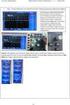 8.KISIM OSİLOSKOP-2 DC + AC ŞEKLİNDEKİ TOPLAM İŞARETLERİN ÖLÇÜMÜ Osiloskobun DC ve AC seçici anahtarları kullanılarak yapılır. Böyle bir gerilime örnek olarak DC gerilim kaynaklarının çıkışında görülen
8.KISIM OSİLOSKOP-2 DC + AC ŞEKLİNDEKİ TOPLAM İŞARETLERİN ÖLÇÜMÜ Osiloskobun DC ve AC seçici anahtarları kullanılarak yapılır. Böyle bir gerilime örnek olarak DC gerilim kaynaklarının çıkışında görülen
EET-202 DEVRE ANALİZİ-II DENEY FÖYÜ OSİLOSKOP İLE PERİYOT, FREKANS VE GERİLİM ÖLÇME
 OSİLOSKOP İLE PERİYOT, FREKANS VE GERİLİM ÖLÇME Deney No:1 Amaç: Osiloskop kullanarak AC gerilimin genlik periyot ve frekans değerlerinin ölçmesi Gerekli Ekipmanlar: AC Güç Kaynağı, Osiloskop, 2 tane 1k
OSİLOSKOP İLE PERİYOT, FREKANS VE GERİLİM ÖLÇME Deney No:1 Amaç: Osiloskop kullanarak AC gerilimin genlik periyot ve frekans değerlerinin ölçmesi Gerekli Ekipmanlar: AC Güç Kaynağı, Osiloskop, 2 tane 1k
ML TFT 5 ARAYÜZ KULLANIM KILAVUZU
 ML TFT 5 ARAYÜZ KULLANIM KILAVUZU İçindekiler 1 ML TFT 5 Genel Özellikleri... 3 2 Arayüz... 3 2.1 Arayüz Hakkında... 3 2.2 Cihaz Haberleşmesi... 4 2.3 Kat Görselleri ve Ok Tipi Seçenekleri... 4 2.4 Tema
ML TFT 5 ARAYÜZ KULLANIM KILAVUZU İçindekiler 1 ML TFT 5 Genel Özellikleri... 3 2 Arayüz... 3 2.1 Arayüz Hakkında... 3 2.2 Cihaz Haberleşmesi... 4 2.3 Kat Görselleri ve Ok Tipi Seçenekleri... 4 2.4 Tema
BÖLÜM 1 GİRİŞ 1.1 GİRİŞ
 BÖLÜM 1 GİRİŞ 1.1 GİRİŞ Microsoft Excel de dosyalar çalışma kitabı olarak isimlendirilir. Bu dosyalar normal belge türüdür. Dosya ismi üzerine fare ile tıklandığında dosya açılır. Excel dosyaları tablolardan
BÖLÜM 1 GİRİŞ 1.1 GİRİŞ Microsoft Excel de dosyalar çalışma kitabı olarak isimlendirilir. Bu dosyalar normal belge türüdür. Dosya ismi üzerine fare ile tıklandığında dosya açılır. Excel dosyaları tablolardan
DENEY-1 OSİLOSKOP KULLANIMI
 DENEY-1 OSİLOSKOP KULLANIMI 1. DENEYİN AMACI Bu deneyde amaç, Elektrik-Elektronik Mühendisliği nde en çok kullanılan ölçü aygıtlarından birisi olan Osiloskop un tanıtılması, osiloskop kullanarak çeşitli
DENEY-1 OSİLOSKOP KULLANIMI 1. DENEYİN AMACI Bu deneyde amaç, Elektrik-Elektronik Mühendisliği nde en çok kullanılan ölçü aygıtlarından birisi olan Osiloskop un tanıtılması, osiloskop kullanarak çeşitli
Enerji Sistemleri Mühendisliği Bölümü
 YALOVA ÜNİVERSİTESİ MÜHENDİSLİK FAKÜLTESİ Enerji Sistemleri Mühendisliği Bölümü ESM 413 Enerji Sistemleri Laboratuvarı-II RL, RC ve RLC DEVRELERİNİN AC ANALİZİ Puanlandırma Sistemi: Hazırlık Soruları:
YALOVA ÜNİVERSİTESİ MÜHENDİSLİK FAKÜLTESİ Enerji Sistemleri Mühendisliği Bölümü ESM 413 Enerji Sistemleri Laboratuvarı-II RL, RC ve RLC DEVRELERİNİN AC ANALİZİ Puanlandırma Sistemi: Hazırlık Soruları:
MapCodeX MapLand Kullanım Kılavuzu
 MapCodeX MapLand Kullanım Kılavuzu Versiyon Numarası: 1.0 ------------------------------- Kullanım Kılavuzu 2015 info@ www. MapCodeX MapLand İşlem Araçları Çalışma Dosyası Aç Haritanın ve son çalışma dosyasının
MapCodeX MapLand Kullanım Kılavuzu Versiyon Numarası: 1.0 ------------------------------- Kullanım Kılavuzu 2015 info@ www. MapCodeX MapLand İşlem Araçları Çalışma Dosyası Aç Haritanın ve son çalışma dosyasının
TachoMobile Web Uygulaması v1.00.
 TachoMobile Yönetim Sistemi Proje Destek Dokümanı / Web Uygulaması v1.00.01 İÇİNDEKİLER Web Uygulaması 1. TANIMLAMALAR 1.1 Araçlar 1.2 Sürücüler 2. TAKOGRAF VERİLERİ 2.1 Veri İndirme 2.2 Gelen Kutusu 2.3
TachoMobile Yönetim Sistemi Proje Destek Dokümanı / Web Uygulaması v1.00.01 İÇİNDEKİLER Web Uygulaması 1. TANIMLAMALAR 1.1 Araçlar 1.2 Sürücüler 2. TAKOGRAF VERİLERİ 2.1 Veri İndirme 2.2 Gelen Kutusu 2.3
Dijibil Kullanım Klavuzu
 Dijibil Kullanım Klavuzu Nedir? Bil Yayın grubu içinde yer alan Pergel Yayınları, Dersuzmanı Yayınları ve Cancan Yayınları nın ürünlerinin dijital içeriklerinin bir arada sunulduğu bir sistemdir. Sistem
Dijibil Kullanım Klavuzu Nedir? Bil Yayın grubu içinde yer alan Pergel Yayınları, Dersuzmanı Yayınları ve Cancan Yayınları nın ürünlerinin dijital içeriklerinin bir arada sunulduğu bir sistemdir. Sistem
Kullanım Kılavuzu RADYOLOJİ MODÜLÜ
 Kullanım Kılavuzu RADYOLOJİ MODÜLÜ Sarus Hastane Bilgi Yönetim Sistemleri tarafından geliştirilmiş olan Radyoloji Modülü kullanım fonksiyonlarını içermektedir. TEKNORİTMA MEHMET DEMİRTAŞ 1.09.2016 1 İçindekiler
Kullanım Kılavuzu RADYOLOJİ MODÜLÜ Sarus Hastane Bilgi Yönetim Sistemleri tarafından geliştirilmiş olan Radyoloji Modülü kullanım fonksiyonlarını içermektedir. TEKNORİTMA MEHMET DEMİRTAŞ 1.09.2016 1 İçindekiler
AKILLI KÜRSÜ KULLANIM KILAVUZU
 Sayfa 1/11 AKILLI KÜRSÜ KULLANIM KILAVUZU 26.01.2017 Sayfa 2/11 Akıllı Kürsüleri Çalıştırmak Akıllı kürsüleri çalıştırabilmek için her bir kürsünün hemen yan tarafında bulunan şifre giriş panelinden yararlanılır.
Sayfa 1/11 AKILLI KÜRSÜ KULLANIM KILAVUZU 26.01.2017 Sayfa 2/11 Akıllı Kürsüleri Çalıştırmak Akıllı kürsüleri çalıştırabilmek için her bir kürsünün hemen yan tarafında bulunan şifre giriş panelinden yararlanılır.
Teknoloji Fakültesi El. El. Ölçme Laboratuvarı Deney Föyleri
 Deney 5 Grup 1 15.5.2019 15:20 Grup 5 16.5.2019 20:40 Grup 2 15.5.2019 16:10 Grup 6 16.5.2019 21:30 Deney 5 Grup 3 22.5.2019 15:20 Grup 7 23.5.2019 21:30 Grup 4 22.5.2019 16:10 Grup 8 23.5.2019 20:40 DENEY
Deney 5 Grup 1 15.5.2019 15:20 Grup 5 16.5.2019 20:40 Grup 2 15.5.2019 16:10 Grup 6 16.5.2019 21:30 Deney 5 Grup 3 22.5.2019 15:20 Grup 7 23.5.2019 21:30 Grup 4 22.5.2019 16:10 Grup 8 23.5.2019 20:40 DENEY
2 Kablolu Görüntülü Diafon Sistemi
 2 Kablolu Görüntülü Diafon Sistemi 2K701 / 7 MİTÖR KULLANIM KILAVUZU Monitör Kapı Aç Dahili Arama Hakkında Ayarlar 2K701 / 7 Daire İçi Monitör (Dokunmatik Buton) Lütfen Ürünü Kullanmadan Önce Bu Kılavuzu
2 Kablolu Görüntülü Diafon Sistemi 2K701 / 7 MİTÖR KULLANIM KILAVUZU Monitör Kapı Aç Dahili Arama Hakkında Ayarlar 2K701 / 7 Daire İçi Monitör (Dokunmatik Buton) Lütfen Ürünü Kullanmadan Önce Bu Kılavuzu
GERGİ DENETİM CİHAZI KULLANIM KLAVUZU
 GERGİ DENETİM CİHAZI KULLANIM KLAVUZU Cihaz üzerinde görülen tuşların fonksiyonları aşağıda detaylı olarak açıklanmıştır. Programa giriş ve çıkış yapmayı sağlar.5 sn basılı tutmak gerekir Dara alma işlemini
GERGİ DENETİM CİHAZI KULLANIM KLAVUZU Cihaz üzerinde görülen tuşların fonksiyonları aşağıda detaylı olarak açıklanmıştır. Programa giriş ve çıkış yapmayı sağlar.5 sn basılı tutmak gerekir Dara alma işlemini
Programın Tanıtımı 2-4- 1-3- 8-9- 10-11- 12- 13-
 ISIS VERİ YÖNETİMİ Programın Tanıtımı 1-3- 2-4- 6-7- 5-8- 9-10- 11-12- 13-1- Bu bölüme aranacak sorgu için 2 tarih arası bilgi gün / ay / yıl / saat / dakika cinsinden girilir. 2- Arama kriterlerinden
ISIS VERİ YÖNETİMİ Programın Tanıtımı 1-3- 2-4- 6-7- 5-8- 9-10- 11-12- 13-1- Bu bölüme aranacak sorgu için 2 tarih arası bilgi gün / ay / yıl / saat / dakika cinsinden girilir. 2- Arama kriterlerinden
CAEeda TM GENEL TANITIM. EDA Tasarım Analiz Mühendislik
 CAEeda TM GENEL TANITIM EDA Tasarım Analiz Mühendislik İÇİNDEKİLER 1. FARE TUŞLARININ GÖSTERİMİ...2 2. CAEeda TM YAZILIMININ GÖRSEL ARAYÜZ YAPISI...3 3. CAEeda TM VARSAYILAN İKON PANELİ TANIMLAMALARI...4
CAEeda TM GENEL TANITIM EDA Tasarım Analiz Mühendislik İÇİNDEKİLER 1. FARE TUŞLARININ GÖSTERİMİ...2 2. CAEeda TM YAZILIMININ GÖRSEL ARAYÜZ YAPISI...3 3. CAEeda TM VARSAYILAN İKON PANELİ TANIMLAMALARI...4
M i c r o s o f t E X C E L ÇALIŞMA SORULARI
 M i c r o s o f t E X C E L ÇALIŞMA SORULARI 1. Elektronik tablolama veya hesaplama programı olarak adlandırılan uygulama aşağıdakilerden hangisidir? a. Microsoft Windows b. Microsoft Excel c. Microsoft
M i c r o s o f t E X C E L ÇALIŞMA SORULARI 1. Elektronik tablolama veya hesaplama programı olarak adlandırılan uygulama aşağıdakilerden hangisidir? a. Microsoft Windows b. Microsoft Excel c. Microsoft
DENEY-4 RL DEVRE ANALİZİ. Alternatif akım altında seri RL devresinin analizi ve deneysel olarak incelenmesi.
 DENEY-4 RL DEVRE ANALİZİ 1. DENEYİN AMACI Alternatif akım altında seri RL devresinin analizi ve deneysel olarak incelenmesi. Kullanılan Alet ve Malzemeler: 1. Osiloskop 2. Sinyal jeneratörü 3. Çeşitli
DENEY-4 RL DEVRE ANALİZİ 1. DENEYİN AMACI Alternatif akım altında seri RL devresinin analizi ve deneysel olarak incelenmesi. Kullanılan Alet ve Malzemeler: 1. Osiloskop 2. Sinyal jeneratörü 3. Çeşitli
BÖLÜM 5 5. TABLO OLUŞTURMAK
 BÖLÜM 5 5. TABLO OLUŞTURMAK Belli bir düzen içerisinde yan yana ve alt alta sıralanmış veya hizalı şekilde oluşturulması gereken bilgiler word de tablo kullanılarak hazırlanırlar. Örneğin bir sınıfa ait
BÖLÜM 5 5. TABLO OLUŞTURMAK Belli bir düzen içerisinde yan yana ve alt alta sıralanmış veya hizalı şekilde oluşturulması gereken bilgiler word de tablo kullanılarak hazırlanırlar. Örneğin bir sınıfa ait
Kayıt İzleme (Playback)
 Kayıt İzleme (Playback) Saat Aralığına Göre Kayıt İzleme Cihazın kayıt oynatma menüsüne erişmek için; 1- Ekranın altında açılan menü ikonlarından United Security Ana Menü ikonuna tıklayınız. 2- Kayıt Arama
Kayıt İzleme (Playback) Saat Aralığına Göre Kayıt İzleme Cihazın kayıt oynatma menüsüne erişmek için; 1- Ekranın altında açılan menü ikonlarından United Security Ana Menü ikonuna tıklayınız. 2- Kayıt Arama
DENEY 3: DOĞRULTUCU DEVRELER Deneyin Amacı
 DENEY 3: DOĞRULTUCU DEVRELER 3.1. Deneyin Amacı Yarım ve tam dalga doğrultucunun çalışma prensibinin öğrenilmesi ve doğrultucu çıkışındaki dalgalanmayı azaltmak için kullanılan kondansatörün etkisinin
DENEY 3: DOĞRULTUCU DEVRELER 3.1. Deneyin Amacı Yarım ve tam dalga doğrultucunun çalışma prensibinin öğrenilmesi ve doğrultucu çıkışındaki dalgalanmayı azaltmak için kullanılan kondansatörün etkisinin
İÇİNDEKİLER ÖZELLİKLER. 3-4 KONTROL PANELİ HARİCİ KONTROL ÜNİTESİ BAĞLANTILAR VE HABERLEŞMELER 23-24
 ULD-25AL ÇAP ÖLÇER 2016 İÇİNDEKİLER İÇİNDEKİLER ÖZELLİKLER. 3-4 KONTROL PANELİ... 5-13 HARİCİ KONTROL ÜNİTESİ... 14-22 BAĞLANTILAR VE HABERLEŞMELER 23-24 2 ÖZELLİKLER ÖZELLİKLER MODEL : U25AL ÖLÇÜM YÖNTEMİ.:
ULD-25AL ÇAP ÖLÇER 2016 İÇİNDEKİLER İÇİNDEKİLER ÖZELLİKLER. 3-4 KONTROL PANELİ... 5-13 HARİCİ KONTROL ÜNİTESİ... 14-22 BAĞLANTILAR VE HABERLEŞMELER 23-24 2 ÖZELLİKLER ÖZELLİKLER MODEL : U25AL ÖLÇÜM YÖNTEMİ.:
ADIYAMAN ÜNİVERSİTESİ MÜHENDİSLİK FAKÜLTESİ ELEKTRİK-ELEKTRONİK MÜHENDİSLİĞİ BÖLÜMÜ DEVRE ANALİZİ LABORATUVARI-II DENEY RAPORU
 ADIYAMAN ÜNİVERSİTESİ MÜHENDİSLİK FAKÜLTESİ ELEKTRİK-ELEKTRONİK MÜHENDİSLİĞİ BÖLÜMÜ DEVRE ANALİZİ LABORATUVARI-II DENEY RAPORU DENEY NO : DENEYİN ADI : DENEY TARİHİ : DENEYİ YAPANLAR : RAPORU HAZIRLAYANIN
ADIYAMAN ÜNİVERSİTESİ MÜHENDİSLİK FAKÜLTESİ ELEKTRİK-ELEKTRONİK MÜHENDİSLİĞİ BÖLÜMÜ DEVRE ANALİZİ LABORATUVARI-II DENEY RAPORU DENEY NO : DENEYİN ADI : DENEY TARİHİ : DENEYİ YAPANLAR : RAPORU HAZIRLAYANIN
İçindekiler. Teknik Özellikler 6. Parametre Tablosu 8. Kullanıcı Arabirimi 10. Montaj 16. Ürün Seçimi 20
 İçindekiler Teknik Özellikler 6 Parametre Tablosu 8 Kullanıcı Arabirimi 10 Montaj 16 Ürün Seçimi 20 Teknik Özellikler 6 Teknik Özellikler AC Besleme DC Besleme Giriş Voltajı 100 220 VAC ± %10 24 VDC ±
İçindekiler Teknik Özellikler 6 Parametre Tablosu 8 Kullanıcı Arabirimi 10 Montaj 16 Ürün Seçimi 20 Teknik Özellikler 6 Teknik Özellikler AC Besleme DC Besleme Giriş Voltajı 100 220 VAC ± %10 24 VDC ±
KULLANIM KILAVUZU Ses Ölçüm Cihazı PCE-353
 KULLANIM KILAVUZU Ses Ölçüm Cihazı PCE-353 Versiyon 1.1 Oluşturma Tarihi: 13/02/2017 İçindekiler 1 Giriş... 3 2 Güvenlik notları... 3 3 Özellikler... 4 3.1 Teslimat İçeriği... 4 3.2 Opsiyonel aksesuarlar...
KULLANIM KILAVUZU Ses Ölçüm Cihazı PCE-353 Versiyon 1.1 Oluşturma Tarihi: 13/02/2017 İçindekiler 1 Giriş... 3 2 Güvenlik notları... 3 3 Özellikler... 4 3.1 Teslimat İçeriği... 4 3.2 Opsiyonel aksesuarlar...
TAŞINIR MAL KAYIT VE TAKİP MODÜLÜ
 MALİYE SGB..net TAŞINIR MAL KAYIT VE TAKİP MODÜLÜ 1 Taşınır Mal Yönetimi Taşınır Mal Yönetimi ile ilgili işlemlere Kaynak Yönetimi menüsü altındaki Taşınır Mal alt menüsünden ulaşıyoruz. Bu menünün seçenekleri
MALİYE SGB..net TAŞINIR MAL KAYIT VE TAKİP MODÜLÜ 1 Taşınır Mal Yönetimi Taşınır Mal Yönetimi ile ilgili işlemlere Kaynak Yönetimi menüsü altındaki Taşınır Mal alt menüsünden ulaşıyoruz. Bu menünün seçenekleri
AMASYA ÜNİVERSİTESİ TEKNOLOJİ FAKÜLTESİ ELEKTRİK-ELEKTRONİK MÜHENDİSLİĞİ BÖLÜMÜ
 AMASYA ÜNİVERSİTESİ TEKNOLOJİ FAKÜLTESİ ELEKTRİK-ELEKTRONİK MÜHENDİSLİĞİ BÖLÜMÜ EEM 108 Elektrik Devreleri I Laboratuarı Deneyin Adı: Osiloskop Kullanımı Deneyin No: 2 Raporu Hazırlayan Öğrencinin: Adı
AMASYA ÜNİVERSİTESİ TEKNOLOJİ FAKÜLTESİ ELEKTRİK-ELEKTRONİK MÜHENDİSLİĞİ BÖLÜMÜ EEM 108 Elektrik Devreleri I Laboratuarı Deneyin Adı: Osiloskop Kullanımı Deneyin No: 2 Raporu Hazırlayan Öğrencinin: Adı
TABLO ve HÜCRE SEÇİMİ
 TABLO ve HÜCRE SEÇİMİ ÇALIŞMA TABLOSU (SAYFASI) İŞLEMLERİ Tablo seçimi: Çalışma kitabında işlemler normal olarak etkin bir çalışma tablosunda yapılır. Bazı hallerde birden fazla çalışma tablosu etkin hale
TABLO ve HÜCRE SEÇİMİ ÇALIŞMA TABLOSU (SAYFASI) İŞLEMLERİ Tablo seçimi: Çalışma kitabında işlemler normal olarak etkin bir çalışma tablosunda yapılır. Bazı hallerde birden fazla çalışma tablosu etkin hale
Photoshop ta Web Sayfaları Oluşturma
 Photoshop ta Web Sayfaları Oluşturma Dilimleme Photoshop ta üzerinde çalışılan resim dosyaları, düzenlenen fotoğraflar veya tasarlanan sayfalar web ortamında kullanılmak üzere hazırlanabilir. Bir web sayfasını
Photoshop ta Web Sayfaları Oluşturma Dilimleme Photoshop ta üzerinde çalışılan resim dosyaları, düzenlenen fotoğraflar veya tasarlanan sayfalar web ortamında kullanılmak üzere hazırlanabilir. Bir web sayfasını
Fatih Üniversitesi Elektrik ve Elektronik Mühendisliği Bölümü EEM 316 Haberleşme I LAB SINAVI DARBE GENLİK MODÜLASYONU (PWM)
 Fatih Üniversitesi Elektrik ve Elektronik Mühendisliği Bölümü EEM 316 Haberleşme I LAB SINAVI DARBE GENLİK MODÜLASYONU (PWM) 9.1 Amaçlar 1. µa741 ile PWM modülatör kurulması. 2. LM555 in çalışma prensiplerinin
Fatih Üniversitesi Elektrik ve Elektronik Mühendisliği Bölümü EEM 316 Haberleşme I LAB SINAVI DARBE GENLİK MODÜLASYONU (PWM) 9.1 Amaçlar 1. µa741 ile PWM modülatör kurulması. 2. LM555 in çalışma prensiplerinin
DENEY 14: SİNYAL ÜRETECİ VE OSİLOSKOP
 A. DENEYİN AMACI : AC devre laboratuarında kullanılacak olan sinyal üreteci ve osiloskop hakkında genel bilgi edinmek. B. KULLANILACAK ARAÇ VE MALZEMELER : 1. Sinyal üreteci (Fonksiyon Jeneratörü), 2.
A. DENEYİN AMACI : AC devre laboratuarında kullanılacak olan sinyal üreteci ve osiloskop hakkında genel bilgi edinmek. B. KULLANILACAK ARAÇ VE MALZEMELER : 1. Sinyal üreteci (Fonksiyon Jeneratörü), 2.
KULUÇKA PRG. VERSION 14.04 KULLANMA KLAVUZU
 AGRİ ELEKTRİK ELEKTRONİK MAKİNE SAN.TİC.LTD.ŞTİ. KULUÇKA PRG. VERSION 14.04 KULLANMA KLAVUZU EKİM 2014 AKHİSAR 1 ) Kuluçka Makinesi Sürüm 14.04 ın Temel Özellikleri 1. Gelişim makineleri 115200,57600,38400,19200,9600
AGRİ ELEKTRİK ELEKTRONİK MAKİNE SAN.TİC.LTD.ŞTİ. KULUÇKA PRG. VERSION 14.04 KULLANMA KLAVUZU EKİM 2014 AKHİSAR 1 ) Kuluçka Makinesi Sürüm 14.04 ın Temel Özellikleri 1. Gelişim makineleri 115200,57600,38400,19200,9600
SAKARYA ÜNİVERSİTESİ TEKNOLOJİ FAKÜLTESİ ELEKTRİK-ELEKTRONİK MÜHENDİSLİĞİ BÖLÜMÜ ELEKTRİK ELEKTRONİK MÜHENDİSLİĞİNE GİRİŞ LABORATUARI
 SAKARYA ÜNİVERSİTESİ TEKNOLOJİ FAKÜLTESİ ELEKTRİK-ELEKTRONİK MÜHENDİSLİĞİ BÖLÜMÜ ELEKTRİK ELEKTRONİK MÜHENDİSLİĞİNE GİRİŞ LABORATUARI DENEYİ YAPTIRAN: DENEYİN ADI: DENEY NO: DENEYİ YAPANIN ADI ve SOYADI:
SAKARYA ÜNİVERSİTESİ TEKNOLOJİ FAKÜLTESİ ELEKTRİK-ELEKTRONİK MÜHENDİSLİĞİ BÖLÜMÜ ELEKTRİK ELEKTRONİK MÜHENDİSLİĞİNE GİRİŞ LABORATUARI DENEYİ YAPTIRAN: DENEYİN ADI: DENEY NO: DENEYİ YAPANIN ADI ve SOYADI:
1. MİCROSOFT EXCEL 2010 A GİRİŞ
 1. MİCROSOFT EXCEL 2010 A GİRİŞ 1.1. Microsoft Excel Penceresi ve Temel Kavramlar Excel, Microsoft firması tarafından yazılmış elektronik hesaplama, tablolama ve grafik programıdır. Excel de çalışılan
1. MİCROSOFT EXCEL 2010 A GİRİŞ 1.1. Microsoft Excel Penceresi ve Temel Kavramlar Excel, Microsoft firması tarafından yazılmış elektronik hesaplama, tablolama ve grafik programıdır. Excel de çalışılan
T.C. İçişleri Bakanlığı Bilgi İşlem Dairesi Başkanlığı. Evrak Logo Ekleme Kılavuzu. Kasım 2012
 T.C. İçişleri Bakanlığı Bilgi İşlem Dairesi Başkanlığı Evrak Logo Ekleme Kılavuzu Kasım 2012 İçerik 1 Birim Logosu Kayıt İşlemleri... 3 1.1 Tek Logo Ekleme İşlemleri... 4 1.1.1 Logo Pozisyonu :... 5 1.1.2
T.C. İçişleri Bakanlığı Bilgi İşlem Dairesi Başkanlığı Evrak Logo Ekleme Kılavuzu Kasım 2012 İçerik 1 Birim Logosu Kayıt İşlemleri... 3 1.1 Tek Logo Ekleme İşlemleri... 4 1.1.1 Logo Pozisyonu :... 5 1.1.2
Deney 3 5 Üç-Fazlı Tam Dalga Tam-Kontrollü Doğrultucu
 Deney 3 5 Üç-Fazlı Tam Dalga Tam-Kontrollü Doğrultucu DENEYİN AMACI 1. Üç-fazlı tam dalga tam-kontrollü doğrultucunun çalışma prensibini ve karakteristiklerini anlamak. 2. Üç-fazlı tam dalga tam-kontrollü
Deney 3 5 Üç-Fazlı Tam Dalga Tam-Kontrollü Doğrultucu DENEYİN AMACI 1. Üç-fazlı tam dalga tam-kontrollü doğrultucunun çalışma prensibini ve karakteristiklerini anlamak. 2. Üç-fazlı tam dalga tam-kontrollü
SYC / SYT / SYP ÖZEL TASARIM RGB LCD DISPLAY KARTI PROGRAMLAMA VE MONTAJ KILAVUZU SÜRÜM: 1.1
 SYC / SYT / SYP ÖZEL TASARIM RGB LCD DISPLAY KARTI PROGRAMLAMA VE MONTAJ KILAVUZU SÜRÜM: 1.1 AYBEY ELEKTRONİK SAN. TİC. A.Ş. Sanayi Mah. Hızır Reis Cad. No:26 34906 Pendik İstanbul / Türkiye Tel: (90)
SYC / SYT / SYP ÖZEL TASARIM RGB LCD DISPLAY KARTI PROGRAMLAMA VE MONTAJ KILAVUZU SÜRÜM: 1.1 AYBEY ELEKTRONİK SAN. TİC. A.Ş. Sanayi Mah. Hızır Reis Cad. No:26 34906 Pendik İstanbul / Türkiye Tel: (90)
Web Labaratuar Modulu
 Web Labaratuar Modulu http://212.156.99.42:777/mlis Linkini web tarayıcıların(google Chrome tercih sebebi) adres satırına linki yazıp Enter butonu tıklanır. Kullanıcı ekranı karşımıza gelir. Karşımıza
Web Labaratuar Modulu http://212.156.99.42:777/mlis Linkini web tarayıcıların(google Chrome tercih sebebi) adres satırına linki yazıp Enter butonu tıklanır. Kullanıcı ekranı karşımıza gelir. Karşımıza
ÖZKAY ELEKTRONİK. BK-103 Asansör Kumanda Kartı KULLANIM KILAVUZU
 ÖZKAY ELEKTRONİK BK-103 Asansör Kumanda Kartı KULLANIM KILAVUZU 1. GİRİŞ BK-103 asansör kumanda kartında kumanda ayarlarını yapabilmek ve arıza kayıtlarını izleyebilmek gibi fonksiyonlar için 2x16 LCD
ÖZKAY ELEKTRONİK BK-103 Asansör Kumanda Kartı KULLANIM KILAVUZU 1. GİRİŞ BK-103 asansör kumanda kartında kumanda ayarlarını yapabilmek ve arıza kayıtlarını izleyebilmek gibi fonksiyonlar için 2x16 LCD
DD2 DOT MATRIX DISPLAY KARTI PROGRAMLAMA VE MONTAJ KILAVUZU SÜRÜM: 1.1
 DOT MATRIX DISPLAY KARTI PROGRAMLAMA VE MONTAJ KILAVUZU SÜRÜM: 1.1 AYBEY ELEKTRONİK LTD. ŞTİ. Fabrika : Merkez Mah. Güney Yanyol Cad. No:17 B/1 Orhanlı-Tuzla-İstanbul / Türkiye Tel: (90) (216) 394 50 55-56-57
DOT MATRIX DISPLAY KARTI PROGRAMLAMA VE MONTAJ KILAVUZU SÜRÜM: 1.1 AYBEY ELEKTRONİK LTD. ŞTİ. Fabrika : Merkez Mah. Güney Yanyol Cad. No:17 B/1 Orhanlı-Tuzla-İstanbul / Türkiye Tel: (90) (216) 394 50 55-56-57
Bu uygulama saatinde, dinamik sistemlerin simülasyonu (benzetimi) için geliştirilmiş olan, oldukça kullanışlı bir arayüz, Simulink, tanıtılacaktır.
 Bu uygulama saatinde, dinamik sistemlerin simülasyonu (benzetimi) için geliştirilmiş olan, oldukça kullanışlı bir arayüz, Simulink, tanıtılacaktır. Simulink bir Grafik Kullanıcı Arayüzü (Graphical User
Bu uygulama saatinde, dinamik sistemlerin simülasyonu (benzetimi) için geliştirilmiş olan, oldukça kullanışlı bir arayüz, Simulink, tanıtılacaktır. Simulink bir Grafik Kullanıcı Arayüzü (Graphical User
TOBB EKONOMİ VE TEKNOOJİ ÜNİVERSİTESİ
 TOBB EKONOMİ VE TEKNOOJİ ÜNİVERSİTESİ LAB EKİPMANI KULLANIM KILAVUZU Yiğit TÜKEL Ankara EKİM 2013 İÇİNDEKİLER 1. GÜÇ KAYNAĞI 2 2. FONKSİYON ÜRETİCİ 4 3. OSİLOSKOP 5 1 1. GÜÇ KAYNAĞI Şekil 1: GW INSTEK
TOBB EKONOMİ VE TEKNOOJİ ÜNİVERSİTESİ LAB EKİPMANI KULLANIM KILAVUZU Yiğit TÜKEL Ankara EKİM 2013 İÇİNDEKİLER 1. GÜÇ KAYNAĞI 2 2. FONKSİYON ÜRETİCİ 4 3. OSİLOSKOP 5 1 1. GÜÇ KAYNAĞI Şekil 1: GW INSTEK
DTB B Serisi Sıcaklık Kontrol Cihazı
 DTB B Serisi Sıcaklık Kontrol Cihazı 1-) GİRİŞ SENSÖR TİPİ SEÇİMİ: DTB de giriş sensör tipi akım, gerilim, PT100 veya Termokupl olabilir. : Çalışma ekranından tuşu ile ulaşılır. B,S,R tipi termokupllar
DTB B Serisi Sıcaklık Kontrol Cihazı 1-) GİRİŞ SENSÖR TİPİ SEÇİMİ: DTB de giriş sensör tipi akım, gerilim, PT100 veya Termokupl olabilir. : Çalışma ekranından tuşu ile ulaşılır. B,S,R tipi termokupllar
GENEL ÖZELLİKLER. Manuel değişim butonu
 1 GENEL ÖZELLİKLER Kullanımı kolay anlaşılabilir menü ve tuş takımı. Analog Sinyal Seviyesi, Dijital Sinyal Kalitesi % ve Bar ile gösterimi, sesli bildirimi. Timing Lock, Data Lock ve Dijital Sinyal FEC
1 GENEL ÖZELLİKLER Kullanımı kolay anlaşılabilir menü ve tuş takımı. Analog Sinyal Seviyesi, Dijital Sinyal Kalitesi % ve Bar ile gösterimi, sesli bildirimi. Timing Lock, Data Lock ve Dijital Sinyal FEC
POWER POINT SUNU PROGRAMI
 POWER POINT SUNU PROGRAMI Power Point bir Sunu (Slayt) programıdır. MS-Office uygulamasıdır ve Office CD sinden yüklenir. Programı çalıştırabilmek için; Başlat/Programlar/Microsoft Office/Microsoft Office
POWER POINT SUNU PROGRAMI Power Point bir Sunu (Slayt) programıdır. MS-Office uygulamasıdır ve Office CD sinden yüklenir. Programı çalıştırabilmek için; Başlat/Programlar/Microsoft Office/Microsoft Office
YALOVA ÜNİVERSİTESİ MÜHENDİSLİK FAKÜLTESİ Enerji Sistemleri Mühendisliği Bölümü ESM 413 Enerji Sistemleri Laboratuvarı-I
 YALOVA ÜNİVERSİTESİ MÜHENDİSLİK FAKÜLTESİ Enerji Sistemleri Mühendisliği Bölümü ESM 413 Enerji Sistemleri Laboratuvarı-I DENEY -1- ELEKTRONİK ELEMANLARIN TANITIMI ve AKIM, GERİLİM ÖLÇÜMÜ HAZIRLIK SORULARI:
YALOVA ÜNİVERSİTESİ MÜHENDİSLİK FAKÜLTESİ Enerji Sistemleri Mühendisliği Bölümü ESM 413 Enerji Sistemleri Laboratuvarı-I DENEY -1- ELEKTRONİK ELEMANLARIN TANITIMI ve AKIM, GERİLİM ÖLÇÜMÜ HAZIRLIK SORULARI:
SAĞLIK KURULU ENGELLİ SAĞLIK KURULU RAPORU
 ENGELLİ RAPORU S İ SO F T S AĞ L I K BİLGİ Sİ S T EMLERİ 2 0 1 9 - AN K AR A ENGELLİ RAPORU Sayfa No : 2 / 18 DEĞİŞİKLİK NO TARİH YAYIN VE DEĞİŞİKLİK İÇERİĞİ DEĞİŞİKLİK YAPAN 00 28.03.2019 Doküman oluşturuldu.
ENGELLİ RAPORU S İ SO F T S AĞ L I K BİLGİ Sİ S T EMLERİ 2 0 1 9 - AN K AR A ENGELLİ RAPORU Sayfa No : 2 / 18 DEĞİŞİKLİK NO TARİH YAYIN VE DEĞİŞİKLİK İÇERİĞİ DEĞİŞİKLİK YAPAN 00 28.03.2019 Doküman oluşturuldu.
EET-202 DEVRE ANALİZİ-II DENEY FÖYÜ OSİLOSKOP İLE PERİYOT, FREKANS VE GERİLİM ÖLÇME
 OSİLOSKOP İLE PERİYOT, FREKANS VE GERİLİM ÖLÇME Deney No:1 Amaç: Osiloskop kullanarak AC gerilimin genlik periyot ve frekans değerlerinin ölçmesi Gerekli Ekipmanlar: AC Güç Kaynağı, Osiloskop, 2 tane 1k
OSİLOSKOP İLE PERİYOT, FREKANS VE GERİLİM ÖLÇME Deney No:1 Amaç: Osiloskop kullanarak AC gerilimin genlik periyot ve frekans değerlerinin ölçmesi Gerekli Ekipmanlar: AC Güç Kaynağı, Osiloskop, 2 tane 1k
PDO - 50 PDO - 100 KULLANICI KLAVUZU
 PDO - 50 PDO - 100 KULLANICI KLAVUZU İÇİNDEKİLER 1. Güvenlik ve Uyarıları 3 2. İşletme Koşulları 4 3. PC Kurulumu 5 4. Cihazın Kullanımı 7 4.1. Dosya Menüsü 13 4.2. Ekran Menüsü 15 4.3. İmleç Menüsü 17
PDO - 50 PDO - 100 KULLANICI KLAVUZU İÇİNDEKİLER 1. Güvenlik ve Uyarıları 3 2. İşletme Koşulları 4 3. PC Kurulumu 5 4. Cihazın Kullanımı 7 4.1. Dosya Menüsü 13 4.2. Ekran Menüsü 15 4.3. İmleç Menüsü 17
Excel de çalışma alanı satır ve sütunlardan oluşur. Satırları rakamlar, sütunları ise harfler temsil eder. Excel çalışma sayfası üzerinde toplam
 Microsoft Excel Microsoft Office paket programı ile bizlere sunulan Excel programı bir hesap tablosu programıdır. her türlü veriyi tablolar yada listeler halinde tutmak ve bu veriler üzerinde hesaplamalar
Microsoft Excel Microsoft Office paket programı ile bizlere sunulan Excel programı bir hesap tablosu programıdır. her türlü veriyi tablolar yada listeler halinde tutmak ve bu veriler üzerinde hesaplamalar
Ipad,Ipone ve Android Mobil Aygıtlar İçin İş Zekası Mobil Uygulaması Kullanıcı Kılavuzu
 Ipad,Ipone ve Android Mobil Aygıtlar İçin İş Zekası Mobil Uygulaması Kullanıcı Kılavuzu https://mobiliz.sbm.org.tr/ İçindekiler. Uygulamanın mobil aygıtlara yüklenmesi... 3. Uygulamanın başlatılması ve
Ipad,Ipone ve Android Mobil Aygıtlar İçin İş Zekası Mobil Uygulaması Kullanıcı Kılavuzu https://mobiliz.sbm.org.tr/ İçindekiler. Uygulamanın mobil aygıtlara yüklenmesi... 3. Uygulamanın başlatılması ve
ORCAD/PSPICE Kullanımı. Ar. Gör. Mustafa İSTANBULLU, Doç. Dr. Mutlu AVCI
 ORCAD/PSPICE Kullanımı Ar. Gör. Mustafa İSTANBULLU, Doç. Dr. Mutlu AVCI SPICE (Simulation Program for Integrated Circuits Emphasis), elektronik devrelerin bilgisayar ortamında benzetimini (simülasyon)
ORCAD/PSPICE Kullanımı Ar. Gör. Mustafa İSTANBULLU, Doç. Dr. Mutlu AVCI SPICE (Simulation Program for Integrated Circuits Emphasis), elektronik devrelerin bilgisayar ortamında benzetimini (simülasyon)
EEM0304 SAYISAL ELEKTRONİK LABORATUVARI DENEY FÖYLERİ
 EEM0304 SAYISAL ELEKTRONİK LABORATUVARI DENEY FÖYLERİ BİTLİS EREN ÜNİVERSİTESİ ELEKTRİK-ELEKTRONİK MÜHENDİSLİĞİ BÖLÜMÜ DENEYLER İÇİN GEREKLİ ÖN BİLGİLER Tablo 1: Direnç kod tablosu OSİLOSKOP KULLANIMINA
EEM0304 SAYISAL ELEKTRONİK LABORATUVARI DENEY FÖYLERİ BİTLİS EREN ÜNİVERSİTESİ ELEKTRİK-ELEKTRONİK MÜHENDİSLİĞİ BÖLÜMÜ DENEYLER İÇİN GEREKLİ ÖN BİLGİLER Tablo 1: Direnç kod tablosu OSİLOSKOP KULLANIMINA
EKOM WEB DESIGNER PROGRMI KULLANMA KILAVUZ. 1 - Web Sayfası Tasarımı Oluşturma / Var Olan Tasarımı Açma:
 EKOM WEB DESIGNER PROGRMI KULLANMA KILAVUZ 1 Web Sayfası Tasarımı Oluşturma / Var Olan Tasarımı Açma 2 Web Sayfasına Yeni Element Ekleme Ve Özelliklerini Belirleme Değişiklik Yapma 3 Web Sayfası Tasarımını
EKOM WEB DESIGNER PROGRMI KULLANMA KILAVUZ 1 Web Sayfası Tasarımı Oluşturma / Var Olan Tasarımı Açma 2 Web Sayfasına Yeni Element Ekleme Ve Özelliklerini Belirleme Değişiklik Yapma 3 Web Sayfası Tasarımını
BMT104 ELEKTRONİK DEVRELER DERSİ LABORATUVAR UYGULAMALARI
 T.C. DÜZCE ÜNİVERSİTESİ TEKNOLOJİ FAKÜLTESİ BİLGİSAYAR MÜHENDİSLİĞİ BÖLÜMÜ BMT104 ELEKTRONİK DEVRELER DERSİ LABORATUVAR UYGULAMALARI OSİLOSKOP KULLANIMI Doç. Dr. İbrahim YÜCEDAĞ Arş. Gör. Sümeyye BAYRAKDAR
T.C. DÜZCE ÜNİVERSİTESİ TEKNOLOJİ FAKÜLTESİ BİLGİSAYAR MÜHENDİSLİĞİ BÖLÜMÜ BMT104 ELEKTRONİK DEVRELER DERSİ LABORATUVAR UYGULAMALARI OSİLOSKOP KULLANIMI Doç. Dr. İbrahim YÜCEDAĞ Arş. Gör. Sümeyye BAYRAKDAR
SQL Uyarı Programı Kurulum ve Kullanımı
 SQL Uyarı Programı Kurulum ve Kullanımı Kurulum 1. SQL Uyarı.zip dosyası açılır. 2. SQL Uyarı.exe programı çalıştırılır. 3. Üstteki ekran açılır ok. Butonuna basılır. 4. Ayarlar ekranı seçilir. 4.1 Server
SQL Uyarı Programı Kurulum ve Kullanımı Kurulum 1. SQL Uyarı.zip dosyası açılır. 2. SQL Uyarı.exe programı çalıştırılır. 3. Üstteki ekran açılır ok. Butonuna basılır. 4. Ayarlar ekranı seçilir. 4.1 Server
Öğr. Gör. Mustafa Şakar
 OSİLOSKOP Öğr. Gör. Mustafa Şakar 1 Osiloskop Osiloskop, gerilim uygulayarak çalışan bir cihazdır. Işık izinin sapma miktarı saptırıcı levhalara uygulanan gerilimle doğru orantılıdır. Eğer osc nin sapma
OSİLOSKOP Öğr. Gör. Mustafa Şakar 1 Osiloskop Osiloskop, gerilim uygulayarak çalışan bir cihazdır. Işık izinin sapma miktarı saptırıcı levhalara uygulanan gerilimle doğru orantılıdır. Eğer osc nin sapma
AN 96L ENERJİ ANALİZÖRÜ
 AN 96L ENERJİ ANALİZÖRÜ 1-Akım Trafo Oranı ayarı: Set tuşuna basılır. Ekranda : akım trafo oranı mesajı görülür. Tekrar Set tuşuna basılır. Ekranda önceden ayarlanmış olan akım trafo oranı değeri görülür.yukarı,
AN 96L ENERJİ ANALİZÖRÜ 1-Akım Trafo Oranı ayarı: Set tuşuna basılır. Ekranda : akım trafo oranı mesajı görülür. Tekrar Set tuşuna basılır. Ekranda önceden ayarlanmış olan akım trafo oranı değeri görülür.yukarı,
SIMMAG Kullanım Kılavuzu. Adem Ayhan Karmış. Ana Ekran
 SIMMAG Kullanım Kılavuzu Adem Ayhan Karmış Ana Ekran Program çalıştırıldığında tek bir form uygulaması olarak açılmaktadır. Sol tarafta bulunan menü den menü elemanları kullanılarak gerekli olan formlar
SIMMAG Kullanım Kılavuzu Adem Ayhan Karmış Ana Ekran Program çalıştırıldığında tek bir form uygulaması olarak açılmaktadır. Sol tarafta bulunan menü den menü elemanları kullanılarak gerekli olan formlar
RS-232 ile Seviye Ölçüm Cihazı Kullanım Talimatnamesi
 RS-232 ile Seviye Ölçüm Cihazı Kullanım Talimatnamesi......... RS - 232 Cihazın ön görüntüsü. +5V -5V NC 0V +5V Ölçüm Cihazın arka görüntüsü. Cihazın ön yüzündeki RS-232 bağlantısı bilgisayarın seri (COM)
RS-232 ile Seviye Ölçüm Cihazı Kullanım Talimatnamesi......... RS - 232 Cihazın ön görüntüsü. +5V -5V NC 0V +5V Ölçüm Cihazın arka görüntüsü. Cihazın ön yüzündeki RS-232 bağlantısı bilgisayarın seri (COM)
4.1. Grafik Sihirbazını kullanarak grafik oluşturma
 BÖLÜM14 4. EXCEL DE GRAFİK Excel programının en üstün özelliklerinden bir diğeri de grafik çizim özelliğinin mükemmel olmasıdır. Excel grafik işlemleri için kullanıcıya çok geniş seçenekler sunar. Excel
BÖLÜM14 4. EXCEL DE GRAFİK Excel programının en üstün özelliklerinden bir diğeri de grafik çizim özelliğinin mükemmel olmasıdır. Excel grafik işlemleri için kullanıcıya çok geniş seçenekler sunar. Excel
STOKLARDA RESĐM KULLANIMI
 STOKLARDA RESĐM KULLANIMI Versiyon : 3.6.8.7 ve üstü İlgili Programlar : Yakamoz ve üstü tüm ticari paketler, Bumerang Tarih : 28.05.2009 Doküman Seviyesi (1 5) : 1 (Yeni Başlayanlar) GĐRĐŞ PARALOG Serisi
STOKLARDA RESĐM KULLANIMI Versiyon : 3.6.8.7 ve üstü İlgili Programlar : Yakamoz ve üstü tüm ticari paketler, Bumerang Tarih : 28.05.2009 Doküman Seviyesi (1 5) : 1 (Yeni Başlayanlar) GĐRĐŞ PARALOG Serisi
ADIYAMAN ÜNĠVERSĠTESĠ MÜHENDĠSLĠK FAKÜLTESĠ ELEKTRĠK-ELEKTRONĠK MÜHENDĠSLĠĞĠ BÖLÜMÜ DEVRE ANALĠZĠ LABORATUVARI-II DENEY RAPORU
 ADIYAMAN ÜNĠVERSĠTESĠ MÜHENDĠSLĠK FAKÜLTESĠ ELEKTRĠK-ELEKTRONĠK MÜHENDĠSLĠĞĠ BÖLÜMÜ DEVRE ANALĠZĠ LABORATUVARI-II DENEY RAPORU DENEY NO : DENEYĠN ADI : DENEY TARĠHĠ : DENEYĠ YAPANLAR : RAPORU HAZIRLAYANIN
ADIYAMAN ÜNĠVERSĠTESĠ MÜHENDĠSLĠK FAKÜLTESĠ ELEKTRĠK-ELEKTRONĠK MÜHENDĠSLĠĞĠ BÖLÜMÜ DEVRE ANALĠZĠ LABORATUVARI-II DENEY RAPORU DENEY NO : DENEYĠN ADI : DENEY TARĠHĠ : DENEYĠ YAPANLAR : RAPORU HAZIRLAYANIN
DEVRE TEORİSİ VE ÖLÇME LAB DENEY-6 FÖYÜ
 DEVRE TEORİSİ VE ÖLÇME LAB DENEY-6 FÖYÜ Deneyin Amacı: Osiloskop ve AC güç kaynağını kullanabilmek. Hazırlık Çalışmaları: Deneydeki teorileri gelmeden önce kesinlikle okuyunuz. Deney6 Teori: 1)AC Güç Kaynağı:
DEVRE TEORİSİ VE ÖLÇME LAB DENEY-6 FÖYÜ Deneyin Amacı: Osiloskop ve AC güç kaynağını kullanabilmek. Hazırlık Çalışmaları: Deneydeki teorileri gelmeden önce kesinlikle okuyunuz. Deney6 Teori: 1)AC Güç Kaynağı:
OSİLOSKOP Genel Kavramlar
 1 OSİLOSKOP Osiloskop veya diğer adıyla salınımölçer, elektriksel ölçü ve gözlem aracıdır. Gerilim ve akım değerlerinin değişimleri ile genliğini zamana bağlı olarak grafik halinde gösterir. Bu grafiklerden
1 OSİLOSKOP Osiloskop veya diğer adıyla salınımölçer, elektriksel ölçü ve gözlem aracıdır. Gerilim ve akım değerlerinin değişimleri ile genliğini zamana bağlı olarak grafik halinde gösterir. Bu grafiklerden
OSİLOSKOP Genel Kavramlar
 1 OSİLOSKOP Osiloskop veya diğer adıyla salınımölçer, elektriksel ölçü ve gözlem aracıdır. Gerilim ve akım değerlerinin değişimleri ile genliğini zamana bağlı olarak grafik halinde gösterir. Bu grafiklerden
1 OSİLOSKOP Osiloskop veya diğer adıyla salınımölçer, elektriksel ölçü ve gözlem aracıdır. Gerilim ve akım değerlerinin değişimleri ile genliğini zamana bağlı olarak grafik halinde gösterir. Bu grafiklerden
Kantar Otomasyonu Özellikler Kullanım Satış Kamyon Hareketleri Ağırlık Bilgisi... 9
 İçindekiler Tablosu Kantar Otomasyonu... 3 1.Özellikler... 3 2.Kullanım... 3 2.1. Satış... 4 2.2. Kamyon Hareketleri... 8 2.2.1. Ağırlık Bilgisi... 9 2.3. Ayarlar... 10 2.3.1. Kullanıcı Tanımlama... 11
İçindekiler Tablosu Kantar Otomasyonu... 3 1.Özellikler... 3 2.Kullanım... 3 2.1. Satış... 4 2.2. Kamyon Hareketleri... 8 2.2.1. Ağırlık Bilgisi... 9 2.3. Ayarlar... 10 2.3.1. Kullanıcı Tanımlama... 11
Kullanım Kılavuzu Radyasyon Ölçüm Cihazı PCE-SPM 1
 Radyasyon Ölçüm Cihazı PCE-SPM 1 Versiyon 1.1 18/04/2017 İçindekiler 1 Özellikler... 3 2 Teknik Özellikler... 3 3 Fonksiyonlar... 3 3.1 Solar Sensör... 3 3.2 LCD Ekran... 3 3.3 ON/OFF/ Zaman Tuşu... 3
Radyasyon Ölçüm Cihazı PCE-SPM 1 Versiyon 1.1 18/04/2017 İçindekiler 1 Özellikler... 3 2 Teknik Özellikler... 3 3 Fonksiyonlar... 3 3.1 Solar Sensör... 3 3.2 LCD Ekran... 3 3.3 ON/OFF/ Zaman Tuşu... 3
KONFİGURASYON TANIMLARI
 0 KONFİGURASYON TANIMLARI Konfigurasyon tanımlamalarını yapmak için, ilgili personelin TAKBİS TM Fonksiyonları modülünde "İşlemler" bölümünden İşlemleri ekranı açılır. bölümü seçilir. Randevu Onay 1 Konfigurasyon
0 KONFİGURASYON TANIMLARI Konfigurasyon tanımlamalarını yapmak için, ilgili personelin TAKBİS TM Fonksiyonları modülünde "İşlemler" bölümünden İşlemleri ekranı açılır. bölümü seçilir. Randevu Onay 1 Konfigurasyon
TES Dijital Toprak direnci ölçer TES-1700 KULLANMA KLAVUZU
 TES Dijital Toprak direnci ölçer TES-1700 KULLANMA KLAVUZU TES ELECTRICAL ELECTRONIC CORP ı. GÜVENLİK BİLGİSİ Ölçü aleti ile servis ya da çalışma yapmadan önce aşağıdaki güvenlik bilgilerini dikkatle okuyunuz.
TES Dijital Toprak direnci ölçer TES-1700 KULLANMA KLAVUZU TES ELECTRICAL ELECTRONIC CORP ı. GÜVENLİK BİLGİSİ Ölçü aleti ile servis ya da çalışma yapmadan önce aşağıdaki güvenlik bilgilerini dikkatle okuyunuz.
EĞİTİM-ÖĞRETİM YILI BİLİŞİM TEKNOLOJİLERİ VE YAZILIM DERSİ 6. SINIF 2. DÖNEM 2. SINAV ÇALIŞMA NOTLARI
 2015-2016 EĞİTİM-ÖĞRETİM YILI BİLİŞİM TEKNOLOJİLERİ VE YAZILIM DERSİ 6. SINIF 2. DÖNEM 2. SINAV ÇALIŞMA NOTLARI MİCROSOFT EXCEL PROGRAMI Programın Açılışı: Başlat Tüm Programlar Microsoft Office Microsoft
2015-2016 EĞİTİM-ÖĞRETİM YILI BİLİŞİM TEKNOLOJİLERİ VE YAZILIM DERSİ 6. SINIF 2. DÖNEM 2. SINAV ÇALIŞMA NOTLARI MİCROSOFT EXCEL PROGRAMI Programın Açılışı: Başlat Tüm Programlar Microsoft Office Microsoft
ELEKTRİKLİ KONV. FIRIN KONTROL KARTI (7 TFT TOUCH) KULLANIM KILAVUZU AKE-TT-EKF-001
 ELEKTRİKLİ KONV. FIRIN KONTROL KARTI (7 TFT TOUCH) KULLANIM KILAVUZU AKE-TT-EKF-001 1.CİHAZ ÖLÇÜLERİ 2.RÖLE KARTI VE ÖLÇÜLERİ 3.CİHAZ BAĞLANTI ŞEMASI 4.UYARILAR Cihazı kullanmaya başlamadan önce mutlaka
ELEKTRİKLİ KONV. FIRIN KONTROL KARTI (7 TFT TOUCH) KULLANIM KILAVUZU AKE-TT-EKF-001 1.CİHAZ ÖLÇÜLERİ 2.RÖLE KARTI VE ÖLÇÜLERİ 3.CİHAZ BAĞLANTI ŞEMASI 4.UYARILAR Cihazı kullanmaya başlamadan önce mutlaka
Deneyin amacı: Osiloskobu tanımak ve osiloskop yardımıyla bir elektriksel işaretin genlik, periyot ve frekansını ölçmesini öğrenmektir.
 DENEY NO:6 24 YTÜ-EHM OSİLOSKOP KULLANIMI Deneyin amacı: Osiloskobu tanımak ve osiloskop yardımıyla bir elektriksel işaretin genlik, periyot ve frekansını ölçmesini öğrenmektir. Genel Bilgiler: Osiloskop,
DENEY NO:6 24 YTÜ-EHM OSİLOSKOP KULLANIMI Deneyin amacı: Osiloskobu tanımak ve osiloskop yardımıyla bir elektriksel işaretin genlik, periyot ve frekansını ölçmesini öğrenmektir. Genel Bilgiler: Osiloskop,
OSİLOSKOP KULLANIMINA AİT TEMEL BİLGİLER
 OSİLOSKOP KULLANIMINA AİT TEMEL BİLGİLER Elektriksel işaretlerin ölçülüp değerlendirilmesinde kullanılan aletler içinde en geniş ölçüm olanaklarına sahip olan osiloskop, işaretin dalga şeklinin, frekansının
OSİLOSKOP KULLANIMINA AİT TEMEL BİLGİLER Elektriksel işaretlerin ölçülüp değerlendirilmesinde kullanılan aletler içinde en geniş ölçüm olanaklarına sahip olan osiloskop, işaretin dalga şeklinin, frekansının
DENEY 7 DALGALI GERİLİM ÖLÇÜMLERİ - OSİLOSKOP
 DENEY 7 DALGALI GERİLİM ÖLÇÜMLERİ - OSİLOSKOP Amaç: Bu deneyin amacı, öğrencilerin alternatif akım ve gerilim hakkında bilgi edinmesini sağlamaktır. Deney sonunda öğrencilerin, periyot, frekans, genlik,
DENEY 7 DALGALI GERİLİM ÖLÇÜMLERİ - OSİLOSKOP Amaç: Bu deneyin amacı, öğrencilerin alternatif akım ve gerilim hakkında bilgi edinmesini sağlamaktır. Deney sonunda öğrencilerin, periyot, frekans, genlik,
PERSONEL BANKA IBAN BİLGİSİ DEĞİŞİKLİĞİ UYGULAMA KILAVUZU
 PERSONEL BANKA IBAN BİLGİSİ DEĞİŞİKLİĞİ UYGULAMA KILAVUZU ŞUBAT - 2014 PERSONEL ÖDEMELERİ UYGULAMA GELİŞTİRME VE DESTEK ŞUBESİ 1 İçindekiler GİRİŞ......3 1. HARCAMA BİRİMLERİNCE YAPILACAK İŞLEMLER..3 1.1.
PERSONEL BANKA IBAN BİLGİSİ DEĞİŞİKLİĞİ UYGULAMA KILAVUZU ŞUBAT - 2014 PERSONEL ÖDEMELERİ UYGULAMA GELİŞTİRME VE DESTEK ŞUBESİ 1 İçindekiler GİRİŞ......3 1. HARCAMA BİRİMLERİNCE YAPILACAK İŞLEMLER..3 1.1.
BESMAK MARKA BCO 113 SERİSİ TAM OTOMATİK BİLGİSAYAR KONTROLLÜ HİDROLİK BETON TEST PRESİ VE EĞİLME TEST SİSTEMİ
 BESMAK MARKA BCO 113 SERİSİ TAM OTOMATİK BİLGİSAYAR KONTROLLÜ HİDROLİK BETON TEST PRESİ VE EĞİLME TEST SİSTEMİ Resim 1- Beton Basınç Dayanımı Test Presi Resim 2 - Eğilme Test Sistemi BETON TEST PRESİ GENEL
BESMAK MARKA BCO 113 SERİSİ TAM OTOMATİK BİLGİSAYAR KONTROLLÜ HİDROLİK BETON TEST PRESİ VE EĞİLME TEST SİSTEMİ Resim 1- Beton Basınç Dayanımı Test Presi Resim 2 - Eğilme Test Sistemi BETON TEST PRESİ GENEL
